Modalità Active Directory remota
Quando GFI MailEssentials è installato in modalità Active DirectoryTecnologia che fornisce numerosi servizi di rete, inclusi servizi per directory LDAP. remota, configurare la Active Directory remota in uso e le impostazioni di connessione da Switchboard.
IMPORTANTE
Prestare attenzione durante la modifica delle impostazioni di Active Directory remota. L'elenco utenti appena recuperato può essere diverso dall’elenco esistente (ad esempio, per la connessione a un dominio diverso). In questo caso, le configurazioni esistenti potrebbero non riuscire a causa di utenti mancanti.
Per configurare la connessione Active Directory remota:
- Avviare GFI MailEssentials Switchboard da Start > Tutti i programmi > GFI MailEssentials > Switchboard.
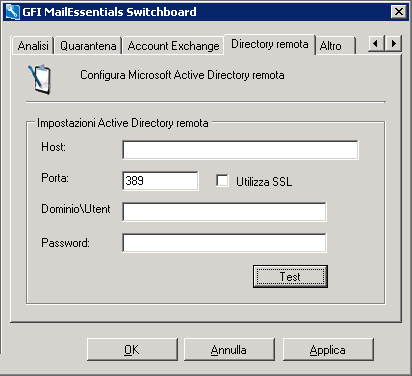
Switchboard di GFI MailEssentials - Impostazioni Active Directory remota
- Selezionare la scheda Directory remota e configurare:
| Opzione | Descrizione |
|---|---|
| Host | Specificare il nome host del server di Active Directory remota. |
| Porta |
Digitare la porta LDAPLightweight Directory Access Protocol da utilizzare per recuperare l'elenco di utenti da Active Directory. Per impostazione predefinita, LDAP utilizza la porta 389. Per effettuare il collegamento con connessione sicura, selezionare Utilizza SSLSecure Sockets Layer, che per impostazione predefinita usa la porta 636. Per utilizzare questa impostazione, è necessario un certificato SSL. Se non è presente un firewall tra GFI MailEssentials e Active Directory, aprire la porta LDAP per consentire la comunicazione. |
| Dominio\Utente e Password | Immettere le credenziali dell’utente di dominio da utilizzare per il collegamento al servizio directory. Assicurarsi che la password non sia impostata per scadere e che non venga modificata. Se viene modificata la password, questa impostazione deve essere rivista di conseguenza e si potrebbero verificare alcuni comportamenti errati da parte di GFI MailEssentials, visto che non sarà possibile recuperare l'elenco di utenti. |
- Fare clic su Test per testare la connessione e il recupero degli utenti da Active Directory.
- Fare clic su OK.